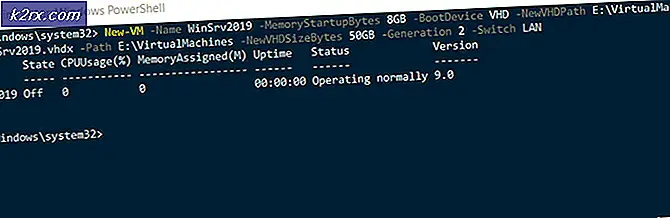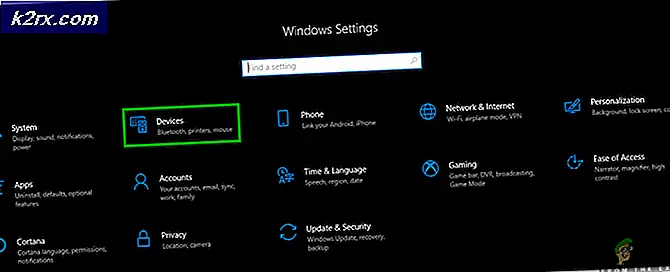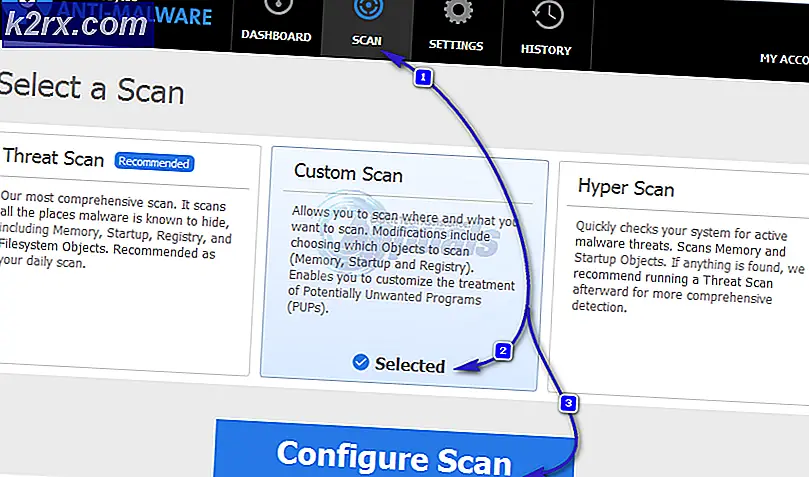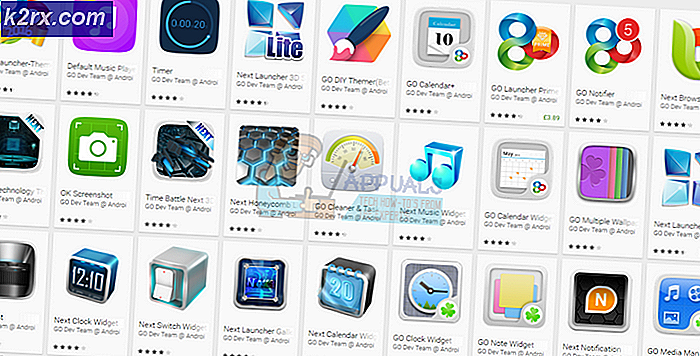วิธีการแกะรอย Asus Zenfone 3 Max (ชิปเซ็ต MT6737T)
Asus Zenfone Max 3 เป็นโทรศัพท์ Android ระดับกลางที่เปิดตัวในช่วงปลายปี 2016 โดยมีคุณสมบัติเป็นกล้องด้านหลังขนาด 13mp แรม 3GB และอินเตอร์เฟซ ZenUI เนียน อุปกรณ์นี้จัดส่งชิปเซ็ตชิปเซ็ทสองแบบ ได้แก่ MT6737T และ MT6737M คู่มือนี้ใช้ เฉพาะ กับอุปกรณ์ชิปเซ็ต MT6737T ของอุปกรณ์นี้เท่านั้น คุณสามารถใช้แอปพลิเคชันเช่น CPU-Z เพื่อดูว่าคุณมีที่ใด
ไฟล์ที่ต้องการ
เครื่องมือ SP Flash
ไดรเวอร์ USB VCiate ของ Mediatek
TWRP 3.0 สำหรับ Zenfone Max 3 (WW Mediatek version)
TWRP 3.0 สำหรับ Zenfone Max 3 (รุ่น EMCC Mediatek)
SuperSU
หุ้นรอม
ไม่จำเป็นต้องดาวน์โหลด แต่ขอแนะนำให้มีสต็อกในรอมเสมอในกรณีที่อุปกรณ์ล้มเหลว
ซอฟต์แวร์ ZC520TL
วิธีการแกะรอย Asus Zenfone 3 Max (ชิปเซ็ต MT6737T)
- เริ่มต้นด้วยการดาวน์โหลดและแยกไดรเวอร์ USB ของ Mediatek ไปยังที่แห่งหนึ่งในคอมพิวเตอร์ของคุณ ไดรเวอร์เหล่านี้ช่วยให้ SP Flash Tool สามารถสื่อสารกับอุปกรณ์ชิปเซ็ต Mediatek ได้เป็นอย่างดี
- เราจำเป็นต้องปิดการใช้งานการบังคับใช้ Signature Driver ใน Windows ดังนั้นกด Windows Key + X และเลือก Command Prompt (Admin) จากเมนู ตอนนี้พิมพ์ลงใน terminal คำสั่ง:
bcdedit / ชุด testsigning บน
เทอร์มินอลจะถูกส่งออก การดำเนินการเสร็จสมบูรณ์เรียบร้อย แล้วดังนั้นให้รีสตาร์ทเครื่องคอมพิวเตอร์ของคุณ เมื่อบูตเครื่องกลับไปที่เดสก์ท็อปของคุณคุณจะเห็นลายน้ำโหมดการทดสอบที่มุมล่างขวาของหน้าจอ
ค่านี้ได้รับการป้องกันโดยนโยบาย Secure Boot แล้ว Secure Boot ต้องถูกปิดใช้งานในการตั้งค่า BIOS ของคุณ ดูคู่มือ BIOS ของคุณ
PRO TIP: หากปัญหาเกิดขึ้นกับคอมพิวเตอร์หรือแล็ปท็อป / โน้ตบุ๊คคุณควรลองใช้ซอฟต์แวร์ Reimage Plus ซึ่งสามารถสแกนที่เก็บข้อมูลและแทนที่ไฟล์ที่เสียหายได้ วิธีนี้ใช้ได้ผลในกรณีส่วนใหญ่เนื่องจากปัญหาเกิดจากความเสียหายของระบบ คุณสามารถดาวน์โหลด Reimage Plus โดยคลิกที่นี่- เปิด Device Manager ในคอมพิวเตอร์ของคุณ - วิธีที่ง่ายที่สุดคือการกด Windows Key + R เพื่อเปิดคำสั่ง Run และพิมพ์ devmgmt msc และคลิก OK
- คลิกที่ชื่อคอมพิวเตอร์ของคุณจากนั้นคลิกที่แท็บ Action และเลือก Add Legacy Hardware คลิกถัดไปในกล่องตัวช่วยสร้างฮาร์ดแวร์จากนั้นเลือกติดตั้งฮาร์ดแวร์ที่ฉันเลือกด้วยตนเองจากรายการและคลิกถัดไปอีกครั้ง
- เปิดใช้งานการแสดงอุปกรณ์ทั้งหมดก่อนที่จะคลิกถัดไปจากนั้นจึงจะมีดิสก์> เรียกดู> นำทางไปยังโฟลเดอร์โปรแกรมควบคุม Mediatek ที่คุณดึงข้อมูลไว้ก่อนหน้านี้ ระมัดระวังในการเลือกไดร์เวอร์ที่คุณต้องการติดตั้งคุณต้องเลือกเฉพาะไดร์เวอร์สำหรับ Windows version และ system type ของคุณ (เช่น Windows 10 64-bit หรือ Windows 7 32-bit)
- ตอนนี้เลือกพอร์ต USB Mediatek Preloader VCOM แล้วคลิก Next สองสามครั้งจากนั้นรอจนเสร็จสิ้นการติดตั้งไดรเวอร์ หากมีข้อผิดพลาดเกิดขึ้นเช่นอุปกรณ์นี้ไม่สามารถเริ่มทำงานได้ (รหัส 10) ให้คลิกเพิกเฉยและเสร็จสิ้น
- ตอนนี้ดึงข้อมูลการกู้คืน TWRP ไปยังเดสก์ท็อปของคุณและดึงเครื่องมือ SP Flash Tool เรียกใช้ Flash_Tool.exe พร้อมสิทธิ์ของผู้ดูแลระบบ
- ใน SP Flash Tool คลิกแท็บเรียกดูจากนั้นไปที่โฟลเดอร์ TWRP ของคุณ เลือกไฟล์ scatter.txt สำหรับอุปกรณ์ของคุณ ยกเลิกการเลือกตัวเลือกทั้งหมดยกเว้นการกู้คืน
- เปิดใช้งานการแก้จุดบกพร่อง USB บน Infinix Note 3 Pro ในส่วนการตั้งค่า> ตัวเลือกสำหรับนักพัฒนาซอฟต์แวร์ หากไม่ได้เปิดใช้งานตัวเลือกของนักพัฒนาซอฟต์แวร์ให้ไปที่การตั้งค่า> เกี่ยวกับ> แตะสร้างหมายเลข 7 ครั้งจนกว่าจะแจ้งให้คุณทราบว่าได้มีการเลือกตัวเลือกนักพัฒนาแล้ว
- ปิดโทรศัพท์ของคุณแล้วคลิกปุ่มดาวน์โหลดใน SP Flash Tool เชื่อมต่อโทรศัพท์ของคุณเข้ากับคอมพิวเตอร์ผ่านทาง USB และ SP Flash Tool จะเริ่มติดตั้ง TWRP โดยอัตโนมัติ คุณจะเห็นปุ่มสีเขียวใน SP Flash Tool เมื่อทำเสร็จแล้ว
- ตอนนี้โอนไฟล์ SuperSu.zip ไปยังการ์ด SD ของโทรศัพท์แล้วปิดอุปกรณ์และเริ่มต้นใช้งานในโหมดกู้ TWRP (ถือ Power + Volume Up)
- ในเมนูหลักของ TWRP เลือกติดตั้งจากนั้นนำทางไปยัง SD card ของคุณและเลือกไฟล์ SuperSu.zip ที่คุณถ่ายโอนไป กวาดไปทางขวาเพื่อติดตั้งจากนั้นรีบูตอุปกรณ์เมื่อดำเนินการเสร็จสิ้น
PRO TIP: หากปัญหาเกิดขึ้นกับคอมพิวเตอร์หรือแล็ปท็อป / โน้ตบุ๊คคุณควรลองใช้ซอฟต์แวร์ Reimage Plus ซึ่งสามารถสแกนที่เก็บข้อมูลและแทนที่ไฟล์ที่เสียหายได้ วิธีนี้ใช้ได้ผลในกรณีส่วนใหญ่เนื่องจากปัญหาเกิดจากความเสียหายของระบบ คุณสามารถดาวน์โหลด Reimage Plus โดยคลิกที่นี่